WordPressで制作した既存サイトをコピーしてリニューアルしたいという制作案件を頂きました。
色々調べてみたところ、「All-in-One WP Migration」と言うプラグインを使えば簡単にサイトのコピー・移転・複製が行えるのでご紹介したいと思います。
ちなみに「All-in-One WP Migration」は無料プラグインですが容量が512MBまでに制限されています。
512MB以上の容量のサイトをコピーしたい場合は有料プラグイン 「All-in-One WP Migration Unlimited Extension」を購入する必要があります。
「All-in-One WP Migration Unlimited Extension」についても記事の最後で説明しますね。
「All-in-One WP Migration」とは
WordPressで制作した既存サイトを簡単にコピー出来るプラグインです。
無料版で512MB以内の容量のサイトコピーに対応しており、それ以上の容量のサイトだと有料プラグイン購入で無制限にも対応しています。
「All-in-One WP Migration」の使い方
まずはコピー元のWordPress管理画面左メニューから「プラグイン」→「新規追加」と進み「All-in-One WP Migration」を検索しインストールしてから有効化します。
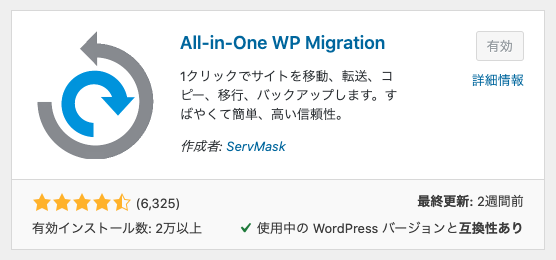
左メニューから「All-in-One WP Migration」→「エクスポート」→「エクスポート先」→「ファイル」を選択。
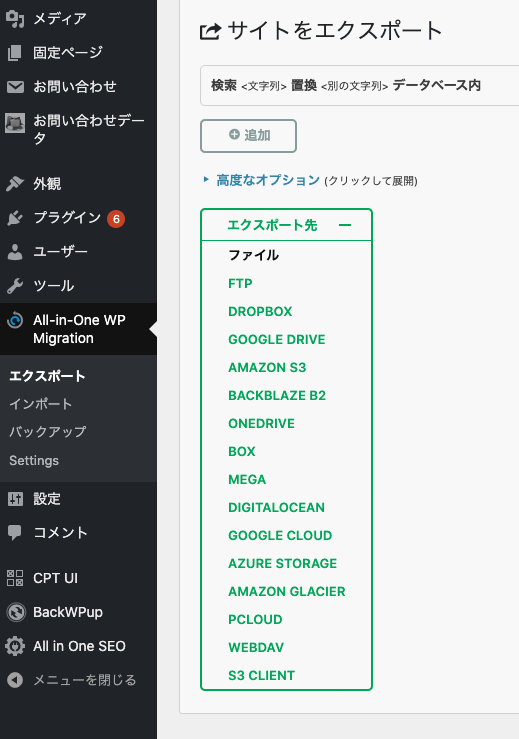
このような画面になるのでしばらく待ちます。
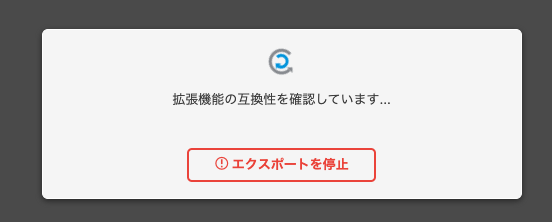
「◯◯◯(サイト名が入る)をダウンロード」というボタンが表示されたらデスクトップなどの分かりやすい場所にダウンロードしてください。
「.wpress」という拡張子のデータが保存されます。
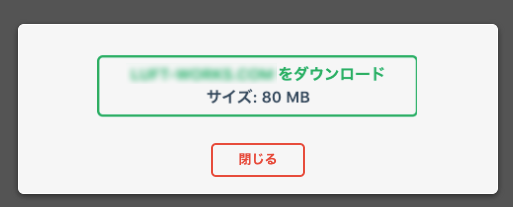
続いてコピー先のWordPressでもプラグイン「All-in-One WP Migration」を検索しインストールしてから有効化します。
左メニューから「All-in-One WP Migration」→「インポート」→先ほどダウンロードした.wpressデータを「インポート元」→「ファイル」で選択。
もしくは画面内にドラッグ&ドロップします。
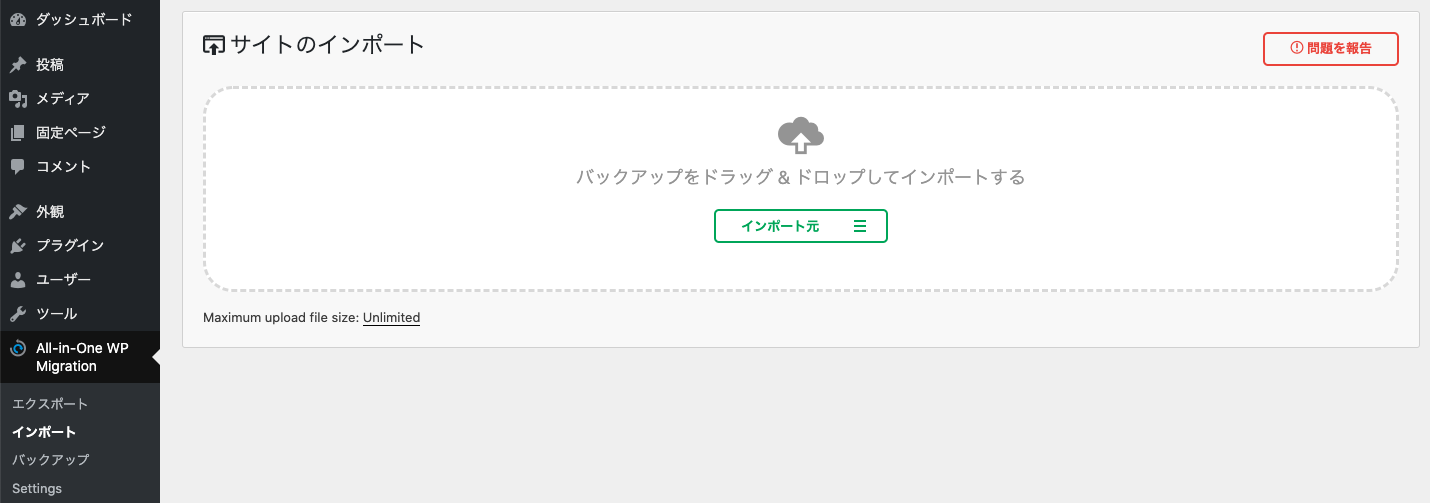
インポートが始まるので完了するまで待ちます。
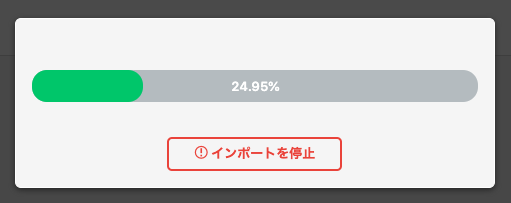
100%になると確認表示がされます。問題なければ「開始」をクリック。
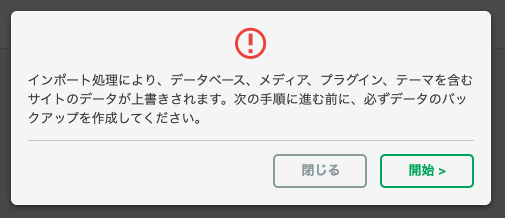
しばらく待つとインポートが完了します。
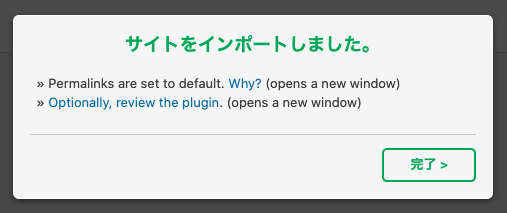
これでサイトのコピーが完了しました。記事なども全てコピーされていると思います。
コピー後は再度WordPressのログインを求められますが、ログイン情報がコピー元の情報に変更されているので注意してください。
変更する場合はコピー元のログイン情報でログインしてから再度設定する必要があります。
容量無制限の有料プラグイン 「All-in-One WP Migration Unlimited Extension」の使い方
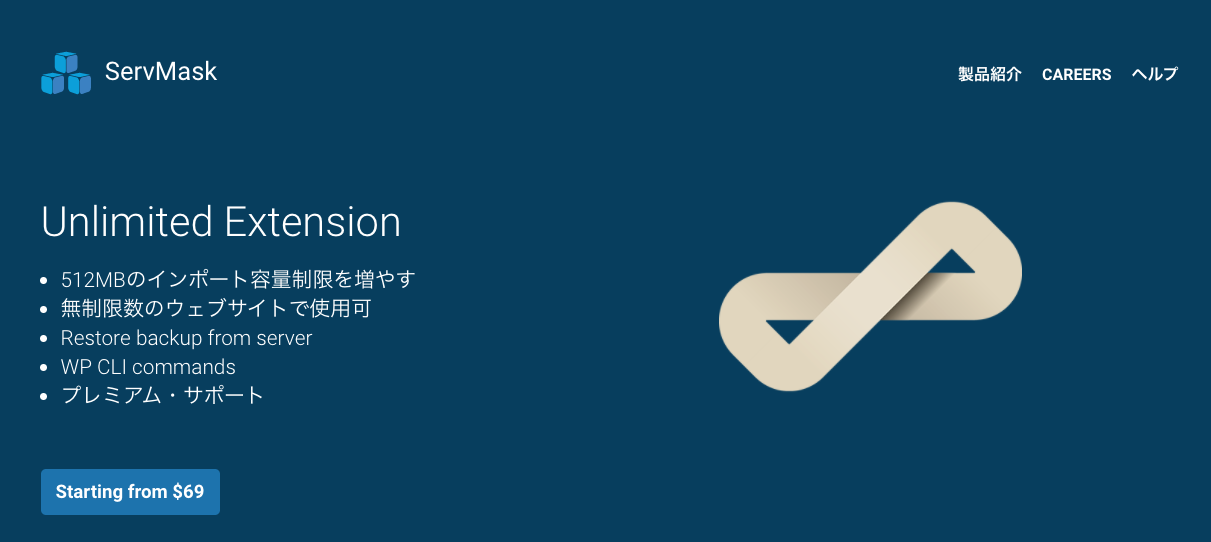
512MB以上の容量があるサイトをコピーしたい場合は、有料プラグイン「All-in-One WP Migration Unlimited Extension」を購入する必要があります。69ドルなので7000円程度ですね。
こちらが購入サイトです。
個人利用と商用利用で金額が違うので用途から進んでください。
個人用は初期費用のみで商用は初期費用+月額費用が発生します。
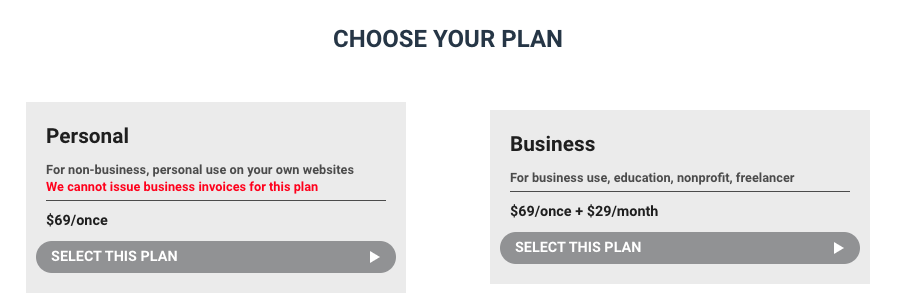
購入するとzipデータ(all-in-one-wp-migration-unlimited-extension.zip)でプラグインが入手できます。
このプラグインをコピー元サイトにインストールすれば512MB以上の容量のあるサイトでもコピーが可能になります。
zipデータのプラグインをWordPressにインストールするには、WordPress管理画面左メニューから「プラグイン」→「新規追加」→「プラグイン のアップロード」から「all-in-one-wp-migration-unlimited-extension.zip」を選択し「今すぐインストール」をクリックすればOKです。
有効化も忘れずに!
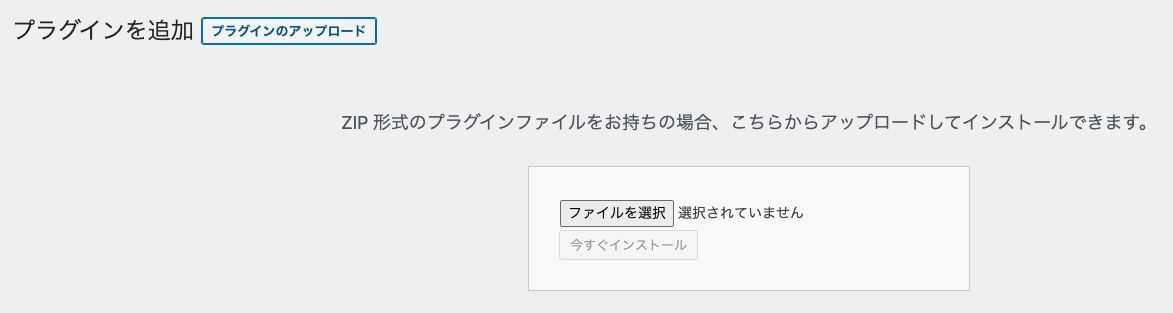
まとめ
誰でも簡単にWordPressサイトをコピー出来るプラグイン「All-in-One WP Migration」めちゃくちゃ便利です。
今回コピーした80MB程度のサイトであれば5分程度でコピー完了しました。
「All-in-One WP Migration」を使わずにサイトをコピーしようとすると、ftpにログインして必要なデータをコピーしてアップするという流れになるのである程度のサーバー知識が必要です。
僕みたいなサーバーの知識に乏しいwebデザイナーだと少々難しいので「All-in-One WP Migration」を使った方が良いです。
サイトコピー&インストール後は「All-in-One WP Migration」と「All-in-One WP Migration Unlimited Extension」を削除するのを忘れずに。
不要なプラグインはなるべく入れない方が良いですもんね。
関連記事:
・新しくwebサイトを作る(リニューアル)なら自力SEOで集客可能なWordPress構築サイトがオススメの理由
・【実体験済み】フリーランスデザイナーがWordPress(ワードプレス)でブログを始めるメリット(知識・スキル・収入UP)を解説します。
LINE@で質問や相談、お仕事の依頼などを受け付けております。

- お仕事の依頼をしたい。
- 記事の内容をもっと詳しく知りたい。
- デザイナーやフリーランスの働き方について聞きたい。










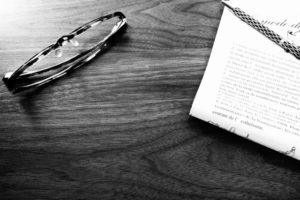






コメントを残す